Philips 277E6EDAD/00 User Manual
Browse online or download User Manual for TVs & monitors Philips 277E6EDAD/00. Philips Monitor LCD con tecnologia SoftBlue 277E6EDAD/00 Istruzioni per l'uso
- Page / 44
- Table of contents
- BOOKMARKS



- IT Manuale d’uso 1 1
- 1. Importante 3
- 1.2 Avvisi e legenda 4
- 1. Importante 5
- 2. Impostazione del monitor 6
- 2. Impostazione del monitor 7
- High-Definition Link) 10
- SoftBlue 11
- 3. Ottimizzazione 12
- 3.2 SmartContrast 13
- 4. Specifiche tecniche 20
- 4. Speciche tecniche 21
- 4.1 Risoluzione e Modalità 22
- 5. Risparmio energetico 23
- 6. Informazioni legali 24
- 6. Informazioni legali 25
- 为了更好地关爱及保护地球,当用户不再需要此产 29
- 品或产品寿命终止时,请遵守国家废弃电器电子产 29
- 品回收处理相关法律法规,将其交给当地具有国家 29
- 认可的回收处理资质的厂商进行回收处理。 29
- 7. Assistenza Clienti e 32
- Garanzia 32
- 8. Risoluzione dei problemi 38
- 8.2 FAQ SmartControl Lite 39
- Attention 40
- Theft Deterrence is Enabled 40
- 8.3 Domande generiche 41
- Monitor control unlocked 42
- 8.4 FAQ MHL 43
Summary of Contents
www.philips.com/welcome277E6IT Manuale d’uso 1 Assistenza Clienti e Garanzia 30 Risoluzione dei problemi e FAQ 36
82. Impostazione del monitor Notifica di risoluzioneQuesto monitor è progettato per rendere le prestazioni ottimali alla sua risoluzione originaria d
92. Impostazione del monitor Nota• La porta [MHL-HDMI] è l'unica porta del monitor che supporta la funzione MHL quando si utilizza il cavo MHL.
103. Ottimizzazione dell’immagine3. Il menu SmartImage Lite resterà sullo schermo per 5 secondi oppure premere il tasto OK per confermare.Si possono
113. Ottimizzazione dell’immagine3.2 SmartContrast Che cos’è?Tecnologia unica che analizza dinamicamente i contenuti visualizzati ed ottimizza autom
123. Ottimizzazione dell’immagine• Per avviare la procedura guidata in un secondo tempo, si può andare al menu Plug-in.• Usando il pannello Standard
133. Ottimizzazione dell’immagineMenu Color (Colore): • Il menu Color (Colore) permette di regolare: RGB, Black Level (Livello di nero), White Point
143. Ottimizzazione dell’immagine1. “Show Me” (Mostrami) avvia il Tutorial della calibratura colore.2. Start (Avvia) - Avvia la sequenza di 6 fasi d
153. Ottimizzazione dell’immagineOptions (Opzioni) > Preferences (Preferenze) - Sarà attivo solo quando si seleziona Preferences (Preferenze) dal m
163. Ottimizzazione dell’immagine• Su schermi con un solo ingresso, questo riquadro non sarà visibile.Options (Opzioni) > Audio - Sarà attivo solo
173. Ottimizzazione dell’immagineselezionata. Dal menu a discesa può essere richiamata la voce Factory Preset (Valori predefiniti).• Tune Display (Re
Indice1. Importante ...11.1 Manutenzione e precauzioni di sicurezza ...
184. Speciche tecniche4. Specifiche tecnicheImmagine/SchermoTipo di pannelloIPS-ADS LCDIlluminazione LED Dimensioni del pannello27'' W (6
194. Speciche tecnicheAlimentazioneModalità accensione277E6ESW/277E6ESD: 24.69 W(typ.), 25.19 W(max.) 277E6EDAW/277E6EDAD: 28.20 W(typ.), 31.48 W(m
204. Speciche tecniche4.1 Risoluzione e Modalità predefinite Risoluzione massima 1920 x 1080 a 60Hz (ingresso analogico) 1920 x 1080 a 60Hz (ingr
215. Risparmio energetico5. Risparmio energeticoSe la scheda video o il software installato sul PC è conforme agli standard DPM VESA, il monitor può
226. Informazioni legali6. Informazioni legaliLead-free ProductLead free display promotes environmentally sound recovery and disposal of waste from e
236. Informazioni legali EPEAT(www.epeat.net)The EPEAT (Electronic Product Environmental Assessment Tool) program evaluates computer desktops, laptop
246. Informazioni legaliEnergy Star Declaration(www.energystar.gov)As an ENERGY STAR® Partner, we have determined that this product meets the ENERGY S
256. Informazioni legalinuisibles aux communications radio. Cependant, rien ne peut garantir l'absence d'interférences dans le cadre d&apos
266. Informazioni legaliNorth Europe (Nordic Countries) InformationPlacering/Ventilation VARNING:FÖRSÄKRA DIG OM ATT HUVUDBRYTARE OCH UTTAG ÄR LÄTÅTKO
276. Informazioni legaliChina RoHS The People's Republic of China released a regulation called "Management Methods for Controlling Pollution
11. Importante1. ImportanteQuesta guida all’uso elettronica è intesa per chiunque usi il monitor Philips. Leggere accuratamente questo manuale d’uso
286. Informazioni legali이 기기는 가정용(B급) 전자파 적합 기기로서 주로 가정에서 사용하는 것을 목적으로 하며 , 모든 지역에서 사용할 수 있습니다 . VCCI-Bこの装置は、クラス B 情報技術装置です。この装置は、家庭環
296. Informazioni legaliHow to connect a plugThe wires in the mains lead are coloured in accordance with the following code:BLUE -“NEUTRAL”(“N”)BROWN
307. Assistenza Clienti e Garanzia7. Assistenza Clienti e Garanzia7.1 Criteri di valutazione dei pixel difettosi dei monitor a schermo piatto Philip
317. Assistenza Clienti e GaranziaTre pixel secondari adiacenti illuminati (un pixel bianco). NotaUn punto luminoso rosso o blu deve essere oltre il 5
327. Assistenza Clienti e Garanzia7.2 Assistenza Clienti e GaranziaPer informazioni sulla copertura della garanzia e sui requisiti aggiuntivi di assi
337. Assistenza Clienti e GaranziaInformazioni di contatto per zona dell’EUROPA ORIENTALE E CENTRALE:Paese Call center CSP Numero assistenza clientiBe
347. Assistenza Clienti e GaranziaInformazioni di contatto per l’area APMEA:Paese ASP Numero assistenza clienti Orari di apertura Armenia Azerbaijan G
357. Assistenza Clienti e GaranziaTaiwan FETEC.CO 0800-231-099 Mon.~Fri. 09:00 - 18:00ThailandAxis Computer System Co., Ltd.(662) 934-5498 Mon.~Fri. 0
368. Risoluzione dei problemi e FAQ8. Risoluzione dei problemi e FAQ8.1 Risoluzione dei problemiQuesta pagina tratta i problemi che possono essere c
378. Risoluzione dei problemi e FAQAppare uno sfarfallio orizzontale• Regolare la posizione dell’immagine usando la funzione “Auto” dei controlli OSD
21. Importanteprolungato, utilizzare il dispositivo in un luogo caratterizzato dalle seguenti condizioni ambientali:• Temperatura: 0-40°C 32-95°F• U
388. Risoluzione dei problemi e FAQ• Windows è stato avviato col monitor spento o scollegato.• Per capire, fare clic col tasto destro del mouse su M
398. Risoluzione dei problemi e FAQ8.3 Domande genericheD 1: Quando installo il mio monitor, che cosa devo fare se lo schermo visualizza il messaggi
408. Risoluzione dei problemi e FAQ• Premere la “Down Arrow” (Freccia Giù) per selezionare l'opzione “Color” (Colore) e poi premere il tasto “OK
418. Risoluzione dei problemi e FAQAttentionMonitor control locked8.4 FAQ MHLD 1: Non è possibile visualizzare l'immagine del dispositivo mobi
© 2014 Koninklijke Philips N.V. Tutti i diritti riservati.Philips e l’emblema dello scudo Philips sono marchi commerciali registrati della Koninkilj
31. Importante1.3 Smaltimento del prodotto e dei materiali d’imballaggioApparecchi elettrici ed elettronici da smaltire - WEEEThis marking on the pr
42. Impostazione del monitor2. Impostazione del monitor2.1 Installazione Contenuti della confezione277E277E6277E6Philips and the Philips’ Shield Em
52. Impostazione del monitor Collegamento al PC277E6ESD/277E6ESW: 1212343 Ingresso alimentazione CA/CC Ingresso VGA Ingresso DVI Sistema a
62. Impostazione del monitor2.2 Funzionamento del monitor Descrizione del pannello frontale del prodotto277E6ESD/277E6ESW: 277E56 2347Consente di a
72. Impostazione del monitor Descrizione del menu OSDChe cos’è il menu OSD (On-Screen Display)?Il menu OSD (On-Screen Display) è una funzione di tutt
More documents for TVs & monitors Philips 277E6EDAD/00
















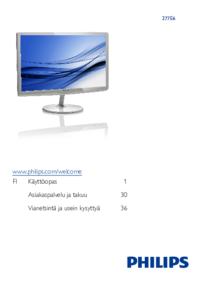


 (51 pages)
(51 pages) (26 pages)
(26 pages)
 (36 pages)
(36 pages)
 (38 pages)
(38 pages) (31 pages)
(31 pages) (31 pages)
(31 pages) (28 pages)
(28 pages)







Comments to this Manuals